如何、何时以及为什么在 Windows 10 上将连接设置为按流量计费
已发表: 2022-01-29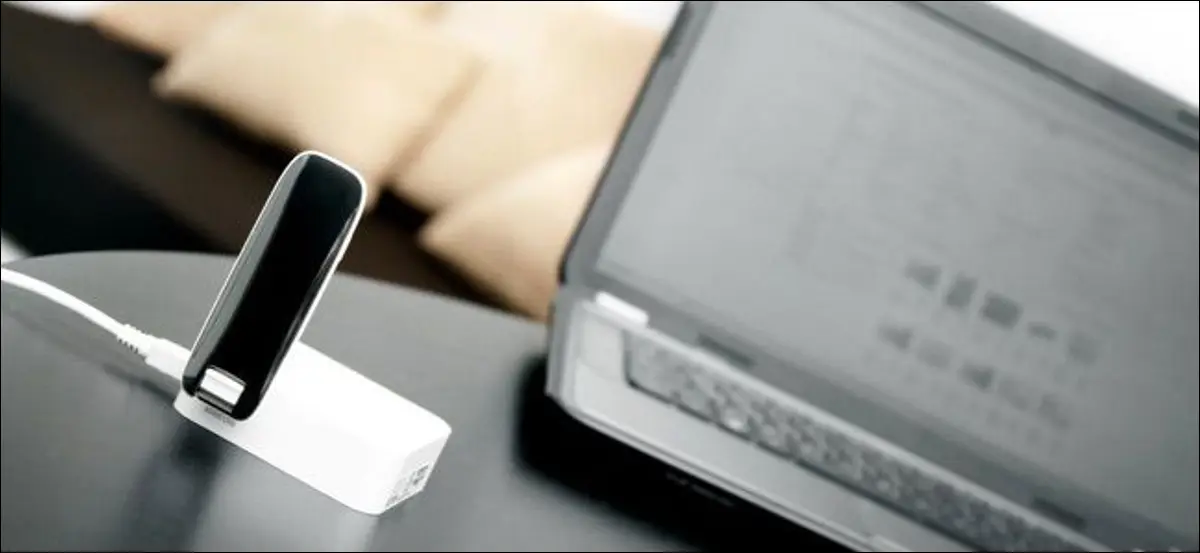
Windows 10 专为具有无限 Internet 连接的 PC 而设计,它通常会根据需要使用尽可能多的下载和上传带宽,而无需询问。 将连接设置为按流量计费可让您重新控制,这对于某些类型的连接至关重要。
您总是希望在使用数据上限、移动热点、卫星 Internet 连接、拨号连接和其他任何东西的连接上执行此操作。 它使您可以更好地控制您的连接,并防止 Windows 吞噬带宽。 在 Creators Update 上,微软现在也可以轻松地将有线以太网连接设置为计量。
相关:如何处理互联网带宽上限
将连接设置为按流量计费的作用
将连接设置为按流量计费可防止 Windows 以多种方式自动使用带宽。 这正是它的作用:
相关:如何防止 Windows 10 自动下载更新
- 禁用大多数 Windows 更新的自动下载:Windows 不会在按流量计费的 Internet 连接上自动从 Windows Update 下载大多数更新。 您将获得一个“下载”按钮,您可以在想要安装更新时单击该按钮。 在 Creators Update 上,即使您的连接被标记为按流量计费,Microsoft 现在也已授予 Windows Update 下载关键安全更新的权限。 微软已承诺不会滥用这一点。
- 禁用应用程序更新的自动下载:Windows 应用商店也不会在计量连接上为您安装的“应用商店应用程序”自动下载更新。 Chrome、Firefox 等桌面应用程序将继续正常更新自身。
相关:如何阻止 Windows 10 通过 Internet 将更新上传到其他 PC
- 禁用更新的点对点上传:在计量连接上,Windows 10 不会使用您的上传带宽通过 Internet 与 PC 共享更新。 Windows 10 默认执行此操作,消耗您可能有限的上传限额以减少 Microsoft 的带宽费用。
- 磁贴可能不会更新:微软表示,开始菜单或开始屏幕上的动态磁贴“可能”会停止在计量连接上更新。
- 其他应用程序的行为可能不同:应用程序(尤其是 Windows 应用商店中的应用程序)可能会读取此设置并表现不同。 例如,“通用应用程序”BitTorrent 客户端在连接到计量连接时可能会自动停止下载。
相关:如何限制 OneDrive 的允许传输速度
Windows 10 的 OneDrive 客户端似乎不再尊重“按流量计费的连接”设置,并将通过按流量计费的连接进行同步,而忽略您的偏好。 Windows 8.1 的 OneDrive 集成工作方式不同,不会在按流量计费的 Internet 连接上同步脱机文件。 这只是 Windows 10 中的 OneDrive 从 Windows 8.1 倒退的众多方式之一,微软将来可能会改变这一点。 但是,您可以在应用程序内限制 OneDrive 允许的传输速度。
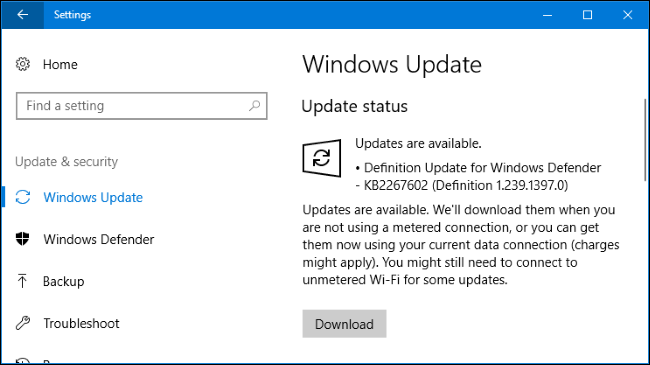
何时应将连接设置为按流量计费
微软表示,如果您的 Internet 服务提供商限制了您可以使用的数据,您应该将连接设置为按流量计费。 但是,您可能还希望这样做以防止 Windows 使用您的带宽,除非您选择,尤其是在较慢的连接上:
- 移动数据连接:如果您的 Windows 10 笔记本电脑或平板电脑集成了移动数据连接,Windows 10 会自动将该连接设置为按流量计费。
相关:如何共享智能手机的互联网连接:热点和网络共享解释
- 智能手机和移动数据热点:如果您通过 Wi-Fi 与智能手机绑定或使用专用移动热点设备连接到移动数据网络,则需要在连接后将其设置为按流量计费。 Windows 10 无法自动识别这些。
- 具有带宽上限的家庭 Internet 连接:如果您的 Internet 服务提供商实施了带宽上限——即使他们只是限制一天中某些时间之间的数据——您将需要在 Windows 中将连接设置为按流量计费。
- Internet 连接速度慢:如果您使用的是卫星或拨号 Internet 连接,您可能需要将连接设置为按流量计费,以防止 Windows 在您使用它时下载更新而占用您的连接。
- 您想要控制更新和下载的任何场景:您可能希望让 Windows 按您自己的计划下载和安装更新,让您完全控制何时按您自己的计划下载和安装这些更新。
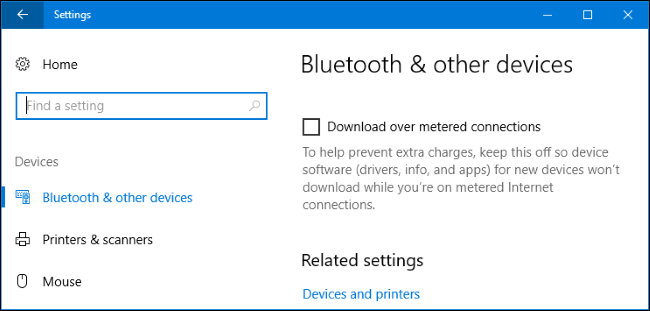

如何将 Wi-Fi 连接设置为按流量计费
要将 Wi-Fi 连接设置为按流量计费,请前往“设置”>“网络和 Internet”>“Wi-Fi”。 单击您连接的 Wi-Fi 连接的名称。
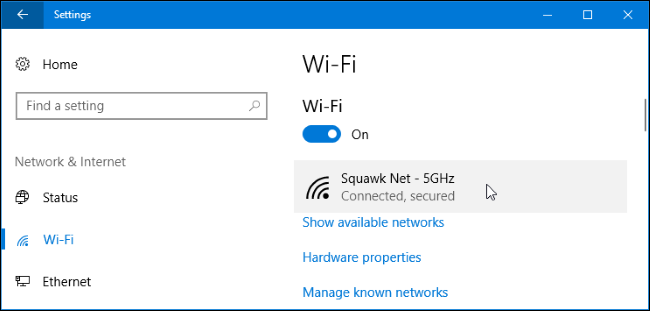
在此处激活“设置为计量连接”选项。
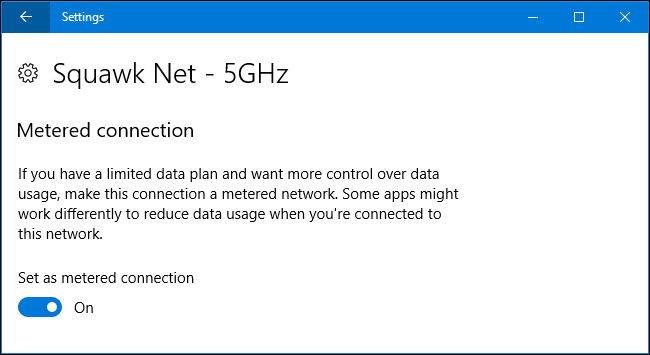
请注意,这只会影响您当前连接的 Wi-Fi 网络。 但是,Windows 会记住此设置,并且每当您连接时,该特定 Wi-Fi 网络将始终被视为按流量计费的网络。
一旦您离开 Wi-Fi 网络并连接到另一个不被视为计量的 Wi-Fi 网络,Windows 10 将恢复自动下载更新并使用其他受限功能。 您需要在连接后将该 Wi-Fi 连接设置为按流量计费,以防止这种情况发生。
如何将以太网连接设置为计量
要将有线以太网连接设置为按流量计费,请前往“设置”>“网络和 Internet”>“以太网”。 在此处单击您的以太网连接的名称。

为您连接的网络激活“设置为按流量计费的连接”选项。
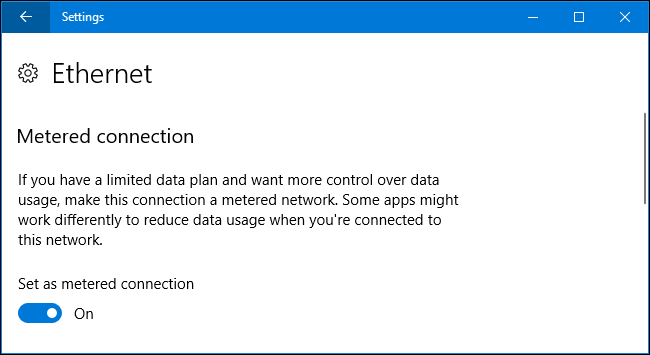
请注意,这只会影响特定的以太网连接。 如果您稍后连接到另一个网络(例如,如果您连接到未标记为按流量计费的 Wi-Fi 网络),Windows 10 将开始正常自动下载更新。
此选项已添加到 Windows 10 的创意者更新中。 在早期版本的 Windows 10 中,您只能将以太网连接设置为通过注册表黑客来计量。
相关:如何设置“活动时间”,以便 Windows 10 不会在错误的时间重新启动
计量连接是 Windows 10 的带宽饥渴特性的部分解决方案。 对于互联网连接有限的人来说,在这里查看更多选项可能会更好。 例如,告诉 Windows 仅在一天中的特定时间自动下载更新的选项对于在非工作时间提高数据上限的 ISP 来说是理想的选择。 虽然活动时间允许您控制 Windows 10 安装更新的时间,但此功能不允许您控制 Windows 实际下载更新的时间。
